Excel Magic: Vänd enkelt textsträngar och ordordningar direkt
Kutools för Excel
Ökar Excel med 300+
Kraftfulla funktioner
Att vända om textsträngar eller ordföljd i Excel kan vara en komplex uppgift, som ofta involverar intrikata VBA-skript eller formler som kan vara skrämmande för många användare. Dock, Kutools för Excel förenklar denna utmaning med sin Omvänd textordning verktyg. Det här verktyget erbjuder en enkel lösning som möjliggör snabb och enkel vändning av textsträngar eller ord, och kringgår behovet av komplex kodning eller formelkunskap. Det är ett effektivt sätt att hantera textmanipulationer, spara tid och göra textreverseringsuppgifter tillgängliga för alla Excel-användare.

- Omvänd textordning med ingenting
- Omvänd textordning med blanksteg/komma/radmatning
- Omvänd textordning med andra avgränsare
Fördelar med funktionen omvänd textordning
- 🖱️ Enkel användning:
- Effektiviserar omvända textsträngar eller ord utan behov av komplexa formler eller VBA, vilket möjliggör resultat med bara några få klick.
- ⏳ Tids sparande:
- Minskar drastiskt den manuella ansträngningen och tiden som krävs för att vända texten, vilket ökar effektiviteten.
- 🔄 Mångsidighet:
- Erbjuder möjligheten att vända hela textsträngar eller enskilda ord i celler, för att passa olika användarbehov.
- ✔️ Noggrannhet:
- Garanterar exakt textomvändning och bibehåller dataintegriteten för exakta manipuleringskrav.
- ????Ingen kodning krävs:
- Tillgänglig för alla färdighetsnivåer, vilket eliminerar behovet av programmeringskunskap för textmanipulation.
- 📈Förbättrad produktivitet:
- Underlättar mer effektiv datahantering och presentation, vilket bidrar till bättre total produktivitet.
Användning av funktionen omvänd textordning
Nedan kommer vi att visa dig hur du aktiverar funktionen Omvänd textordning i Excel.
- Välj det cellintervall där du vill vända ordningen på textsträngarna.
- Gå till Kutools fliken och klicka på text > Omvänd textordning.
- I poppningen Omvänd text dialogrutan kan du utföra tre olika scenarier för att vända textordning:
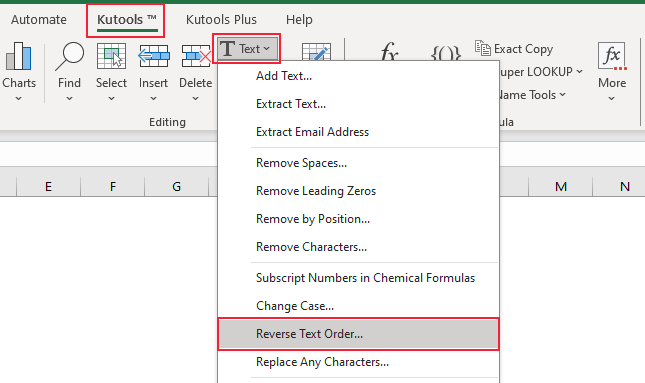
Omvänd textordning med ingenting
1. Efter att ha valt intervallet där du vill vända textsträngen utan någonting, klicka Kutools > text > Omvänd textordning för att aktivera funktionen, gör så här:
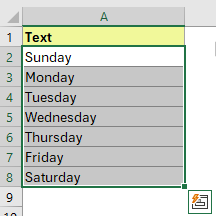
2. I Omvänd text dialogrutan, kolla på Ingetkryssruta. Klick OK.

Resultat

Omvänd textordning med blanksteg/komma/radmatning
Här kommer vi att visa dig hur du vänder textsträngen med plats, kommatecken, eller linjematning med Omvänd textordning särdrag.
-
Omvänd textordning med mellanslag
1. Efter att ha valt området där du vill vända textsträngen med blanksteg, klicka Kutools > text> Omvänd textordning för att aktivera funktionen, gör så här:

2. I Omvänd text dialogrutan, kolla på Utrymme kryssruta. Klick OK.

Resultat

-
Omvänd textordning med kommatecken
1. När du har valt området där du vill vända textsträngen med ett kommatecken klickar du Kutools > text > Omvänd textordning för att aktivera funktionen, gör så här:

2. I Omvänd text dialogrutan, kolla på Kommateckenkryssruta. Klick OK.

Resultat

-
Omvänd textordning med radmatning
1. Efter att ha valt intervallet där du vill vända textsträngen med radmatning, klicka Kutools > text > Omvänd textordning för att aktivera funktionen, gör så här:

2. I Omvänd text dialogrutan, kolla på Radmatning kryssruta. Klick OK.

Resultat

Omvänd textordning med andra avgränsare
Du kan också vända texten med andra avgränsare, som semikolon, bindestreck, pipe, och så vidare, med hjälp av Omvänd textordning funktion. Här kommer vi att visa dig ett exempel på hur du vänder textordningen med bindestreck.
1. När du har valt området där du vill vända textsträngen med andra avgränsare klickar du Kutools > text > Omvänd textordning för att aktivera funktionen, gör så här:
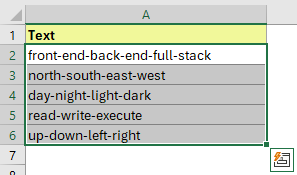
2. I Omvänd text dialogrutan, kolla på Övriga kryssruta. Mata sedan in - (streckavgränsare) i textrutan. Klick OK.
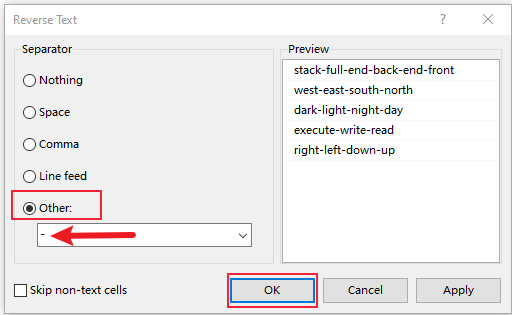
Resultat
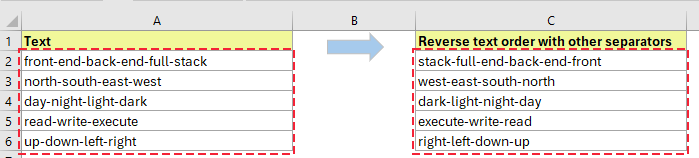
Anmärkningar:
1. Denna funktion stöder ångra.
2. Kontroll Hoppa över icke-textceller för att förhindra att du vänder om siffrorna i det valda området.